iPad连上WiFi无法上网
本文将指导你如何将 iPad 连接到 Wi-Fi,无论它是公共 Wi-Fi 网络还是需要密码的私人网络。
连接到 Wi-Fi
当你想让 iPad 联机时,请按照以下步骤连接到 Wi-Fi:
1、从 iPad 主屏幕上点击“设置”。
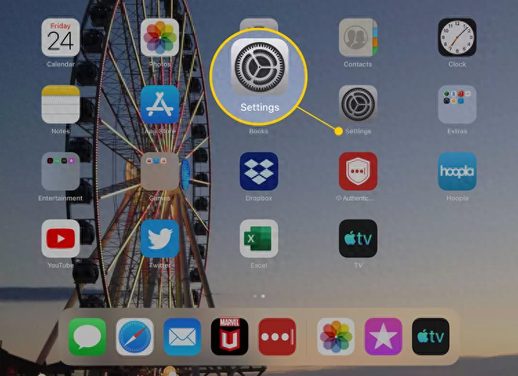
2、点击“Wi-Fi”。
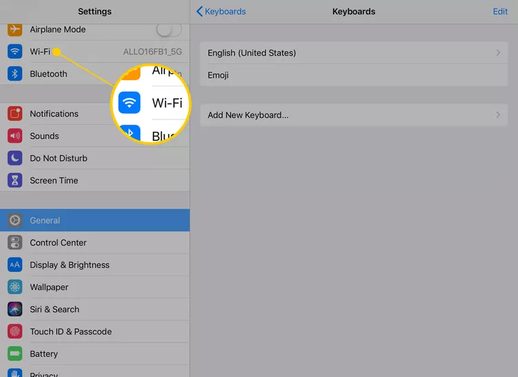
3、要让 iPad 搜索附近的无线网络,请将 Wi-Fi 滑块切换到打开/绿色。几秒钟后,将显示你附近所有网络的列表。每个网络旁边都有指示,说明它们是公共网络还是私人网络,以及信号强度有多强。
注意:如果没有看到任何网络,则可能没有网络在范围内。
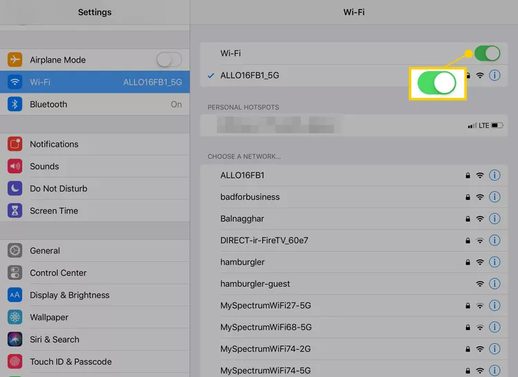
4、你将看到两种类型的 Wi-Fi 网络:公共和私人。私人网络旁边有一个锁定图标。要连接到公共网络,请点击网络名称。你的 iPad 将尝试加入网络,如果成功,网络名称将移动到屏幕顶部,旁边有一个复选标记。
注意:每个网络名称旁边都有一个三行 Wi-Fi 图标,显示网络信号的强度。图标中的黑条越多,信号就越强。始终连接到具有更多黑条的网络。它们将更容易连接,并提供更快的连接。
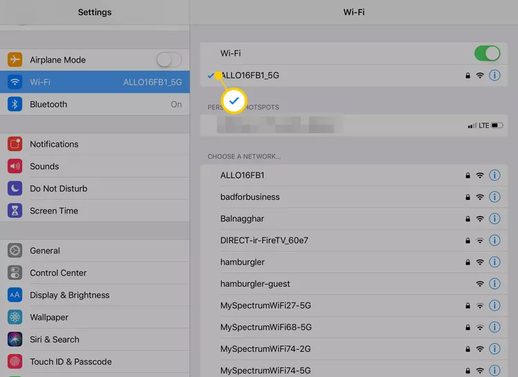
5、如果你想访问私人网络,你需要一个密码。点击网络名称,然后在弹出窗口中输入网络密码。然后点击弹出窗口中的“加入”按钮。
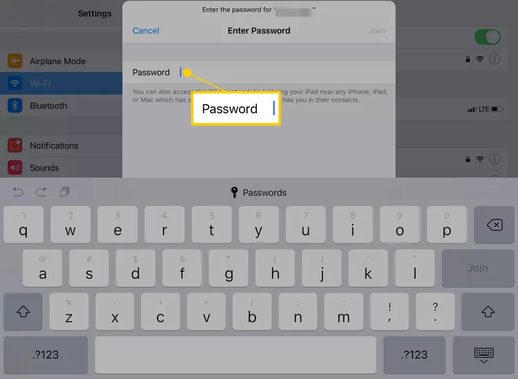
6、如果你的密码正确,你将连接到网络并可以联机。如果没有,请尝试再次输入密码或排除连接故障。
快速连接到 Wi-Fi
如果你想快速上网,并且在你过去连接过的网络范围内(例如,在家里或办公室),你可以使用控制中心快速打开 Wi-Fi。要执行此操作,请从屏幕右上角向下滑动。在控制中心中,点击高亮的 Wi-Fi 图标。你的 iPad 将加入它过去连接的任何附近的 Wi-Fi 网络。
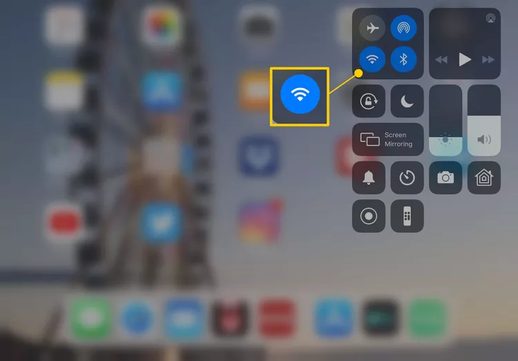
通过 iPhone 共享网络
如果你找不到任何 Wi-Fi 网络,你仍然可以通过共享附近的 iPhone 手机网络来上网。你将使用 iPhone 内置的个人热点功能来使用其数据连接(也称为共享)。iPad 通过 Wi-Fi 连接到 iPhone。
你可以在 Wi-Fi 设置中的“个人热点”下找到可用的热点。
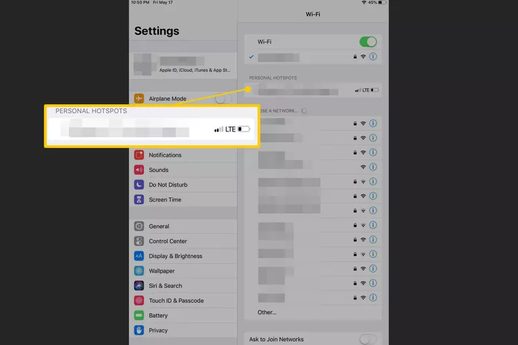
Wi-Fi 安全
虽然在需要的时候找到一个免费、开放的 Wi-fi 网络很好,但你也应该注意安全。连接到一个你以前没有使用过、也不知道可以信任的 Wi-Fi 网络,可能会使你的互联网使用受到监视,或使你面临黑客攻击。
避免做诸如检查银行账户或通过不受信任的 Wi-Fi 网络进行购买之类的事情。在连接到 Wi-Fi 热点之前,请注意你应该检查的事项。

